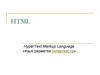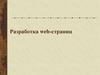Similar presentations:
Компьютерные технологии. Типовое задание Delphi
1.
Балтийский государственный технический университет«ВОЕНМЕХ» им. Д.Ф. Устинова
КОМПЬЮТЕРНЫЕ ТЕХНОЛОГИИ
типовое задание
Delphi
IDM 2.0 company
2.
DelphiЦель работы:
Ознакомиться с возможностями системы Delphi.
Научиться создавать приложения с графическим интерфейсом
пользователя для выполнения конкретных математических
задач.
IDM 2.0 company
3.
Запустите Delphi.Создадим приложение осуществляющее поиск минимального
и максимального элемента массива.
Приложение должно включать следующие возможности:
1. Интерфейс приложения должен содержать формулировку
задачи
2. Интерфейс приложения должен иметь поле для ввода
имени файла содержащего массив
3. Интерфейс приложения должен иметь кнопку «Старт» для
запуска процесса вычисления
4. Интерфейс приложения должен иметь поле для
отображения загруженного массива
5. Интерфейс приложения должен иметь поле для
отображения результата
Подсказка: Текстовый файл для загрузки матрицы. Для просмотра текстового
файла нажмите на восклицательный знак.
IDM 2.0 company
4.
По умолчанию создаётся проект Project1 с двумя открытымиокнами. Окно Form1 служит для конструирования визуального
интерфейса программы, а окно Unit1 для написания кода.
Нажмите на окно формы и измените его свойства в окне Object
Inspector:
Автопрокрутка. AutoScroll>False. Цвет фона. Color>clSilver. Высота.
Height>300. Влево. Left>400. Вверх. Top>250. Ширина. Width>566.
Создайте первый элемент в окне – надпись Label1 «Типовое
задание»
Перенесите на окно формы из палитры компонентов элемент Label1
и измените его свойства в окне Object Inspector:
Label1: Выравнивание текста. Alignment>taCenter. Авторазмер.
AutoSize>False. Заголовок. Caption>Типовое задание. Цвет фона.
Color>clBlack. Шрифт. Font>Белый>14. Высота. Height>25.
Влево. Left>0. Вверх. Top>0. Ширина. Width>550.
Если запустить программу, то появиться окно как показано на
рисунке. Для запуска программы щёлкнуть по пункту меню Run.
IDM 2.0 company
5.
Добавьте надписи Label2 «Задача: нахождение минимального и максимального элемента массива.»,Label2: Выравнивание текста. Alignment>taCenter. Авторазмер. AutoSize>False. Заголовок.
Caption>Задача: Нахождение минимального и максимального элемента массива. Цвет фона.
Color>clSilver. Шрифт. Font>Чёрный>9.
Высота. Height>25. Влево. Left>0. Вверх. Top>25. Ширина. Width>550.
Label3 «Введите имя текстового файла:»
Label3: Выравнивание текста. Alignment>taCenter. Авторазмер. AutoSize>False. Заголовок.
Caption>Введите имя текстового файла:. Цвет фона. Color>clLime. Шрифт. Font>Белый>10.
Высота. Height>20. Влево. Left>0. Вверх. Top>50. Ширина. Width>273.
и поле Edit1 для ввода имени файла.
Edit1: Авторазмер. AutoSize>False. Заголовок. Text>V_A.txt. Шрифт. Font>Чёрный>10.
Высота. Height>20. Влево. Left>0. Вверх. Top>70. Ширина. Width>273.
IDM 2.0 company
6.
Добавьте надписи Label4 «Входной массив A:»,Label4: Выравнивание текста. Alignment>taCenter. Авторазмер. AutoSize>False. Заголовок. Caption>
Входной массив A:. Цвет фона. Color>clRed. Шрифт. Font>Белый>10.
Высота. Height>20. Влево. Left>0. Вверх. Top>96. Ширина. Width>273.
Label5 «Результат:».
Label5: Выравнивание текста. Alignment>taCenter. Авторазмер. AutoSize>False. Заголовок.
Caption>Результат:. Цвет фона. Color>clBlue. Шрифт. Font> Белый>10.
Высота. Height>20. Влево. Left>277. Вверх. Top>96. Ширина. Width>273.
IDM 2.0 company
7.
Добавьте поле для вывода входного массива Memo1,Memo1: Выравнивание текста. Alignment>taLeftJustify. Заголовок. Lines>Пусто. Шрифт. Font>Чёрный>10.
Только чтение. ReadOnly>True.
Высота. Height>145. Влево. Left>0. Вверх. Top>116. Ширина. Width>273.
а также поле для вывода результата работы программы Memo2.
Memo2: Выравнивание текста. Alignment>taLeftJustify. Заголовок. Lines>Минимальный элемент массива
А: Пусто. Максимальный элемент массива А: Пусто. Шрифт. Font>Чёрный>10.
Только чтение. ReadOnly>True.
Высота. Height>145. Влево. Left>277. Вверх. Top>116. Ширина. Width>273.
Подсказка: Рекомендуется использовать имена переменных используемых в
задании. Соблюдайте стиль элементов в соответствии с заданием.
IDM 2.0 company
8.
Пришло время добавить кнопку Panel1 «Старт» по нажатии на которую должно происходить чтениемассива из файла указанного в поле Edit1, вывод считанного массива в поле Memo1, выполнение
процедуры поиска минимального и максимального и вывод получившегося результата в поле Memo2.
Panel1 : Alignment>taCenter. Авторазмер. AutoSize>False. Заголовок. Caption>Старт. Цвет фона.
Color>clLime. Шрифт. Font>Белый>14.
Высота. Height>40. Влево. Left>277. Вверх. Top>50. Ширина. Width>273.
Таким образом при запуске приложения должно открываться окно представленное на рисунке
Но при нажатии на кнопку «Старт» ничего не происходит, потому что не описана процедура события,
которая должна выполняться при нажатии.
IDM 2.0 company
9.
Дважды щёлкните левой кнопкой мыши по кнопке «Старт» в окне формы. Откроется окно кода сзаготовкой процедуры TForm1.Panel1Click(Sender: TObject);, в которую нужно написать программу.
Приступим к программированию события кнопки Panel1 «Старт».
Подсказка: Без необходимости не следует изменять или удалять ту часть
программы, которая была сформирована автоматически, так как это может
привести к ошибкам в работе программы.
IDM 2.0 company
10.
IDM 2.0 company11.
Подсказка: Напомним, что алгоритм нахождения минимального имаксимального элементов массива был рассмотрен при изучении Mathcad и
MATLAB. В Delphi нумерация элементов массивов начинается с нуля.
IDM 2.0 company
12.
Подсказка: Значительная часть текста программы создается автоматически. Этоозначает, что размещение на форме компонента приводит к автоматическому
изменению кода программы, и наоборот.
IDM 2.0 company
13.
В результате имеем приложение решающее поставленную задачу.Пример работы приложения представлен на рисунке
IDM 2.0 company
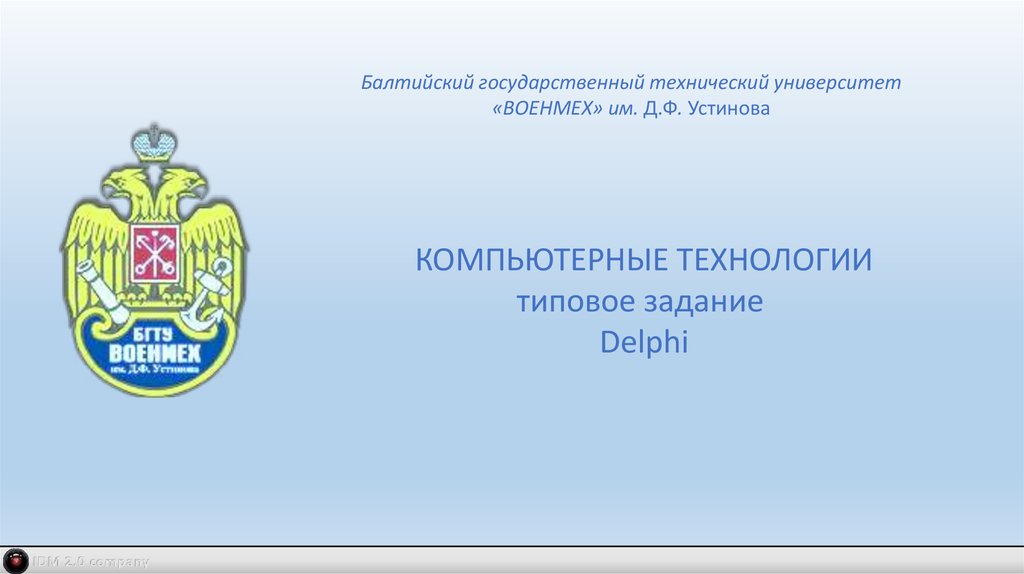
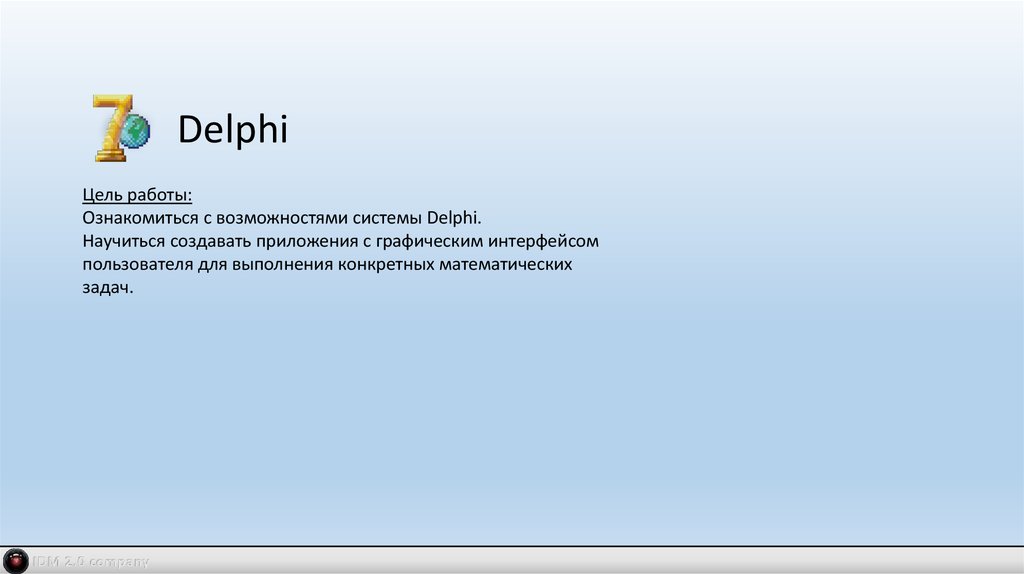
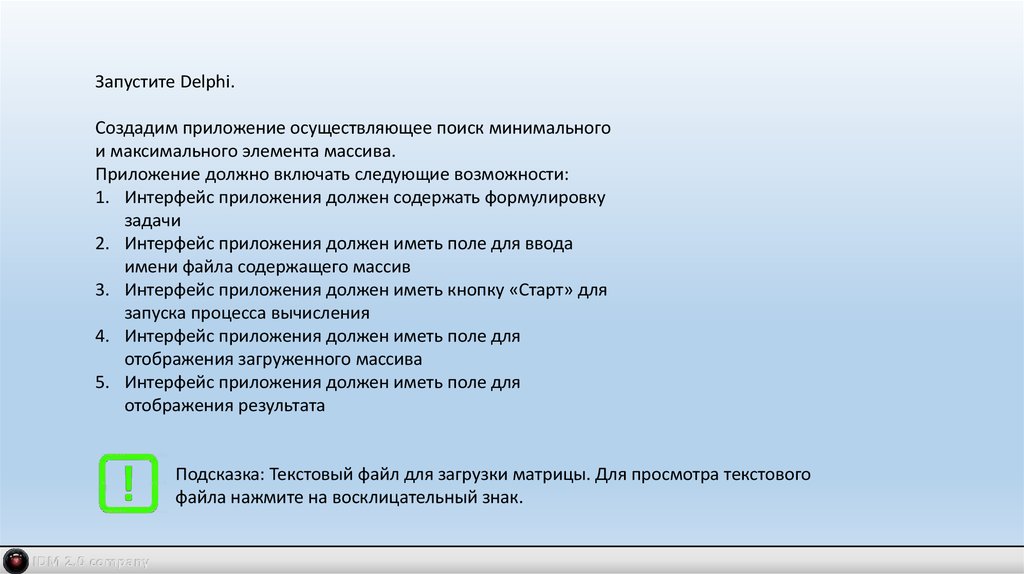
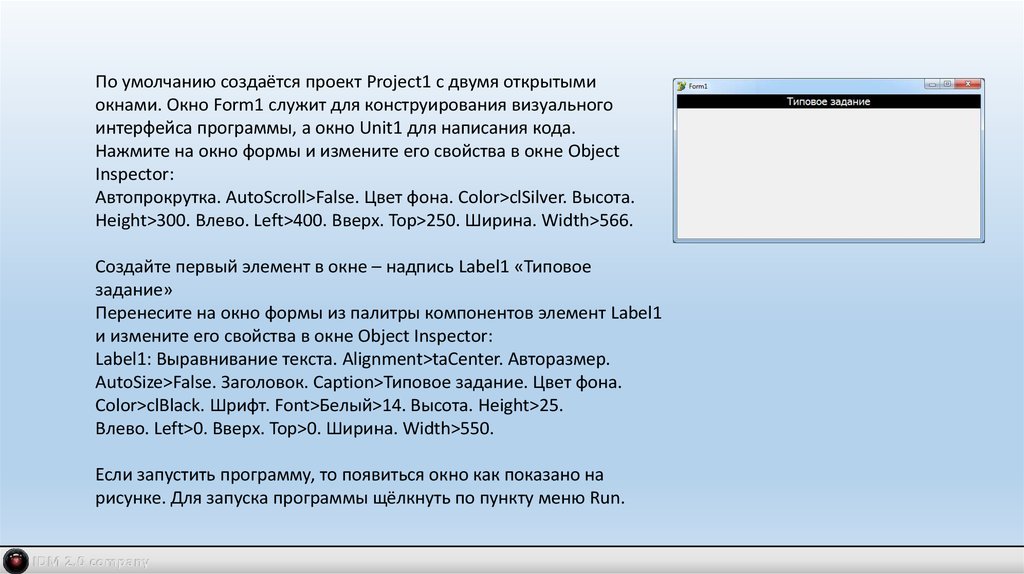
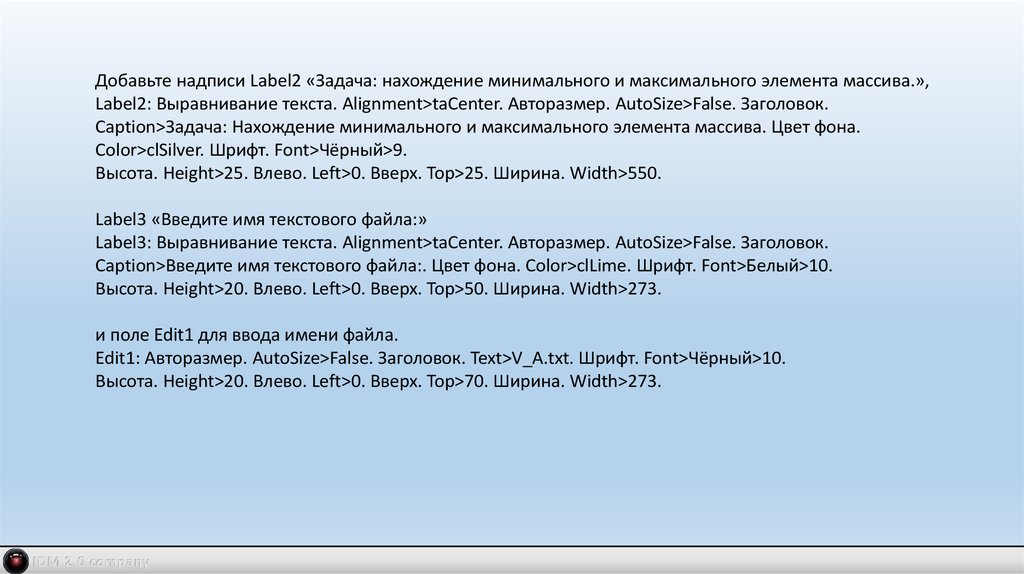
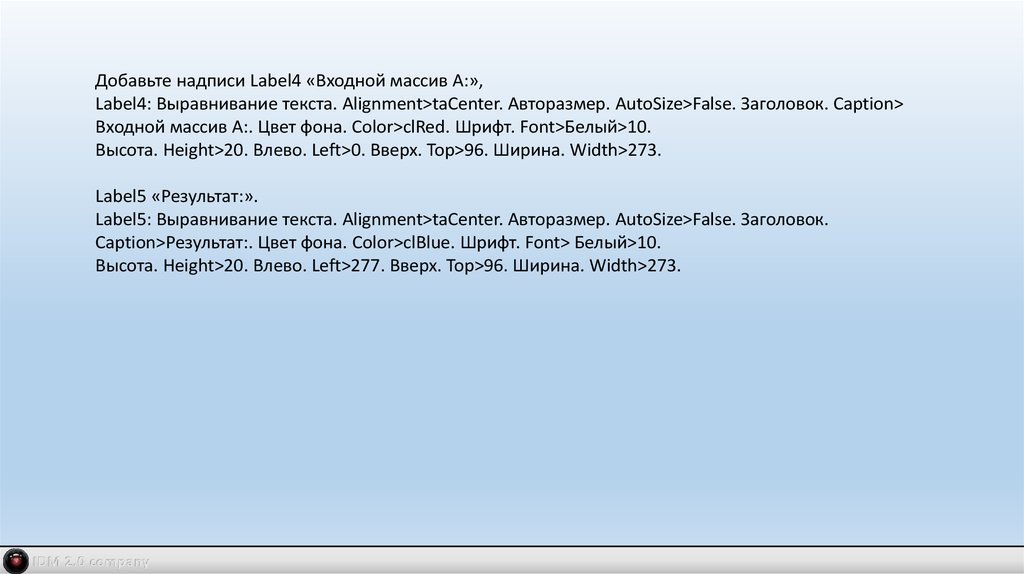
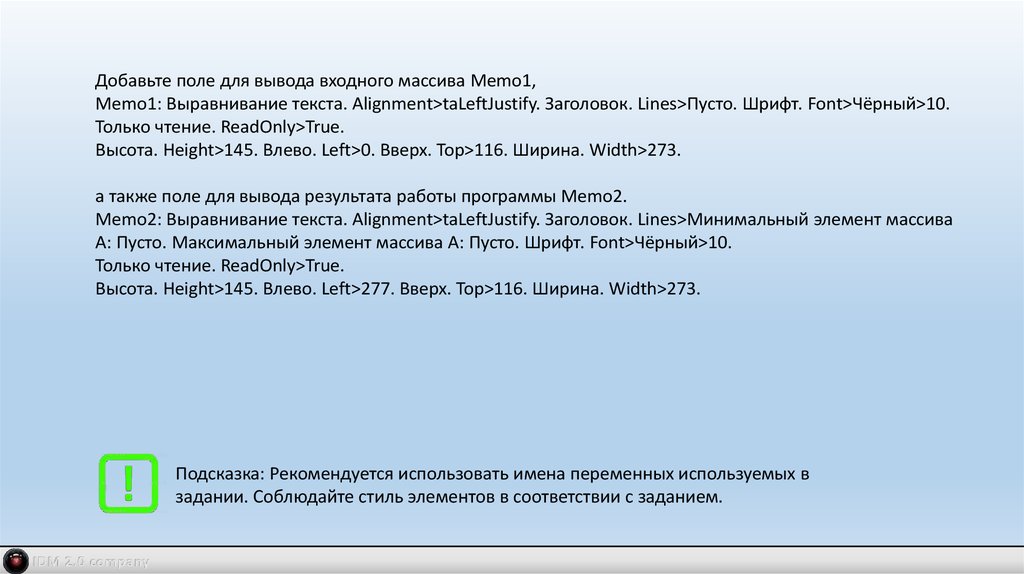
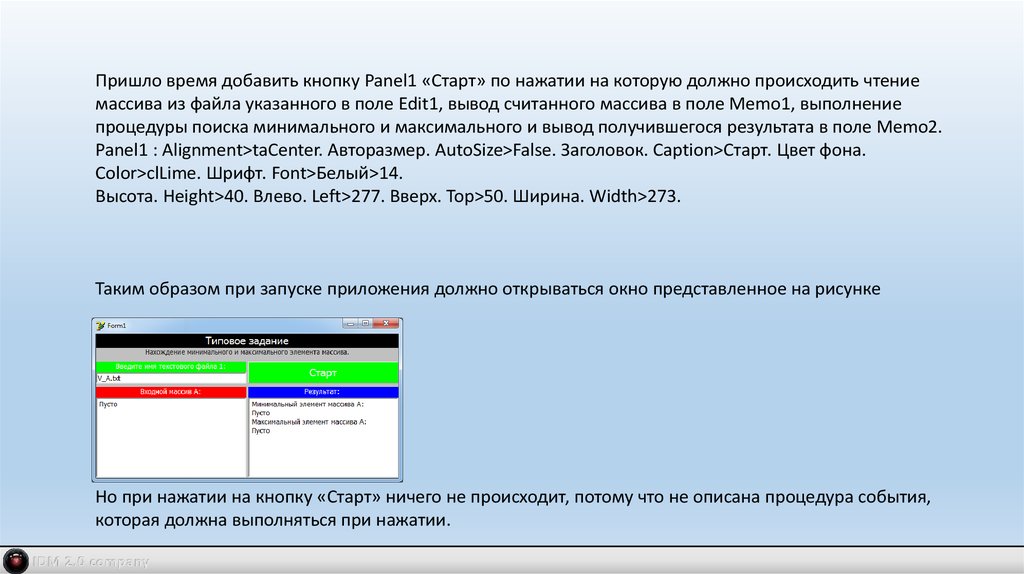
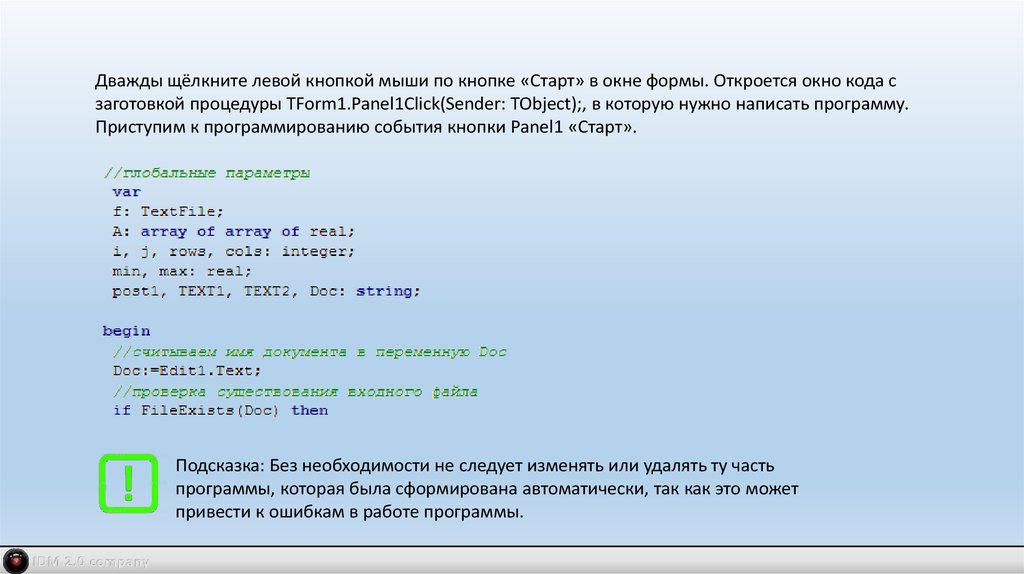
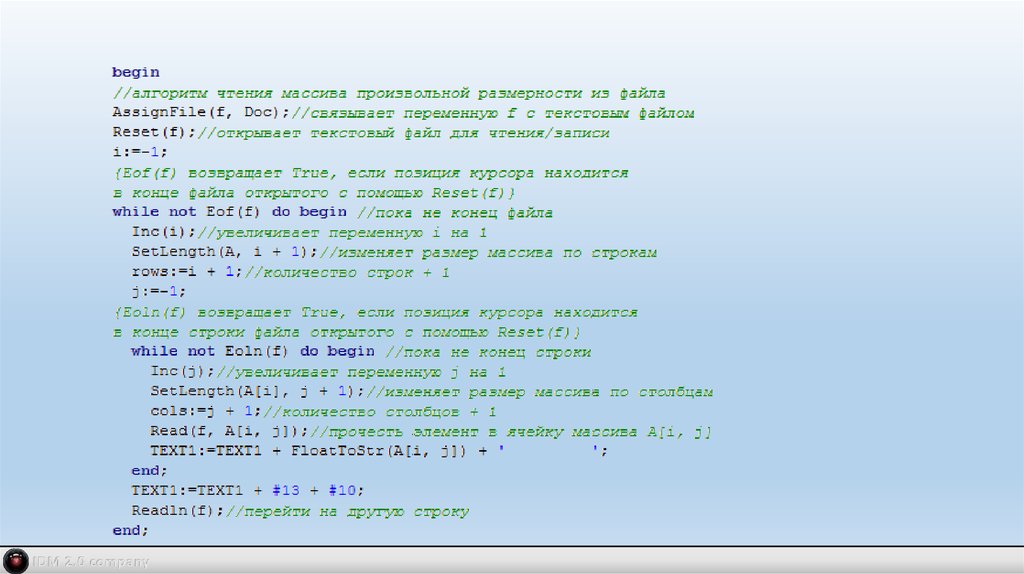
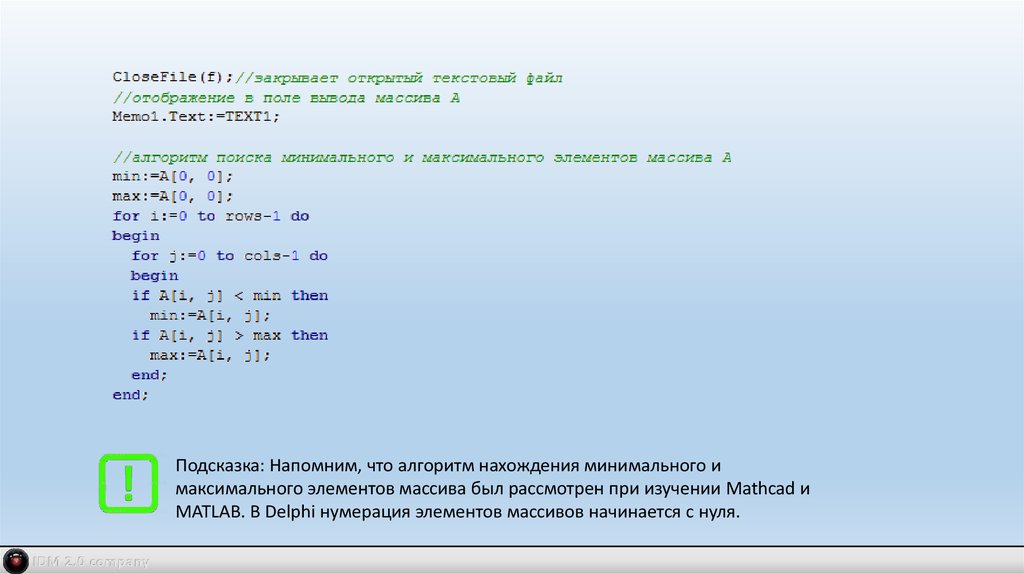
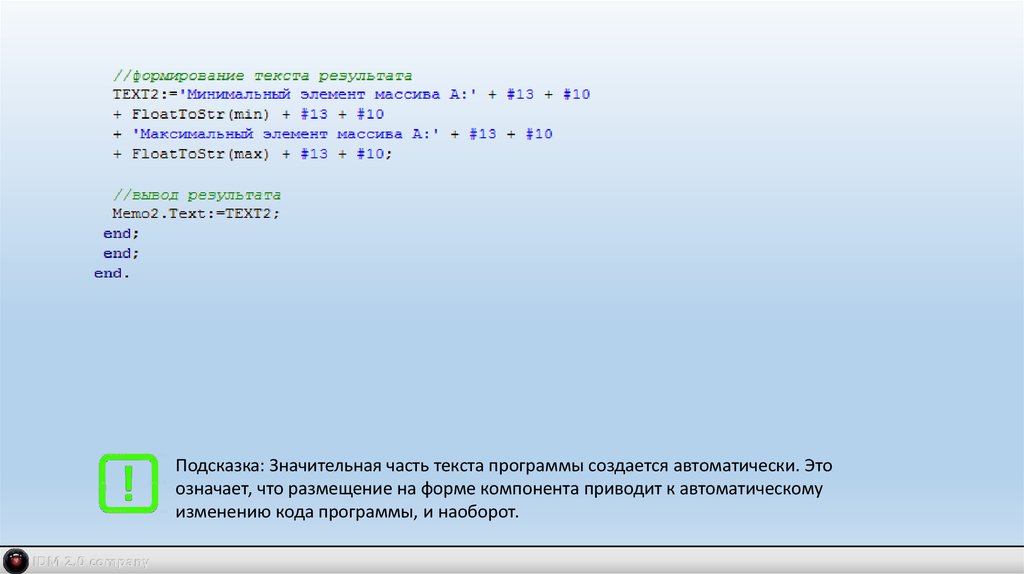
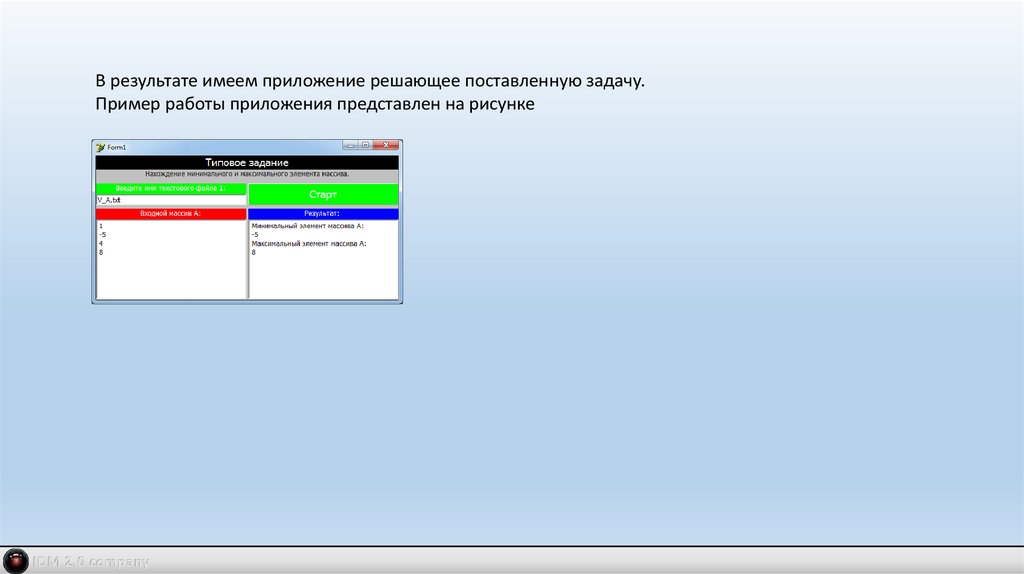
 internet
internet